Функция проверки при отправке для надстроек Outlook
Функция при отправке для надстроек Outlook позволяет обрабатывать сообщение или элемент собрания, а также блокировать пользователей от определенных действий, а надстройка может задавать определенные свойства при отправке.
Примечание.
Функция при отправке не поддерживается в надстройках, использующих унифицированный манифест для Microsoft 365 (предварительная версия). Достижение аналогичных результатов с помощью активации на основе событий и реализации обработчика для событий OnMessageSend или OnAppointmentSend или и того, и другого.
Например, используйте функцию при отправке, чтобы:
- запретить пользователю отправлять конфиденциальную информацию или оставлять строку темы пустой;
- добавить определенного получателя в строку "Копия" в сообщениях или в строку "Необязательные получатели" в собраниях.
Функция проверки при отправке не использует пользовательский интерфейс и активируется событием типа ItemSend.
Сведения об ограничениях, связанных с функцией проверки при отправке, см. в разделе Ограничения далее в этой статье.
Примечание.
Интеллектуальные оповещения — это более новая версия функции при отправке. Он был выпущен в наборе требований 1.12 и представлен события OnMessageSend и OnAppointmentSend . Как и при отправке, смарт-оповещения позволяют надстройке проверка, что перед отправкой почтового элемента выполняются определенные условия. Интеллектуальные оповещения отличаются от функции при отправке следующим образом:
- Он предлагает параметры режима отправки , если вы хотите предоставить пользователям необязательные рекомендации вместо обязательных условий.
- Это позволяет публиковать надстройку в AppSource, если для свойства режима отправки задан параметр пользователя илиобратимого блока запроса. Дополнительные сведения о публикации надстройки на основе событий см. в статье Параметры описания AppSource для надстройки Outlook на основе событий.
Дополнительные сведения о различиях между интеллектуальными оповещениями и функцией при отправке см. в разделе Различия между интеллектуальными оповещениями и функцией при отправке. Мы предлагаем вам опробовать интеллектуальные оповещения, выполнив пошаговое руководство.
Поддерживаемые клиенты и платформы
В следующей таблице показаны поддерживаемые сочетания клиента и сервера для функции при отправке, включая минимальное требуемое накопительное обновление, если применимо. Исключенные сочетания не поддерживаются.
| Клиент | Exchange Online. | Локальная среда Exchange 2019 (Накопительный пакет обновления 1 или более поздней версии) |
Локальная среда Exchange 2016 (Накопительный пакет обновления 6 или более поздней версии) |
|---|---|---|---|
| Веб-браузер: современный пользовательский интерфейс Outlook |
Да | Неприменимо | Неприменимо |
| Веб-браузер: классический пользовательский интерфейс Outlook |
Неприменимо | Да | Да |
| Windows: Версия 1910 (сборка 12130.20272) или более поздняя |
Да | Да | Да |
| Mac: Версия 16.47 или более поздняя |
Да | Да | Да |
Примечание.
Функция при отправке официально выпущена в наборе требований 1.8 (дополнительные сведения см. в разделе Поддержка текущего сервера и клиента ). Однако обратите внимание, что матрица поддержки функции является надмножеством набора требований.
Важно!
Надстройки, использующие функцию при отправке, не допускаются в AppSource.
Как работает функция проверки при отправке?
С помощью функции проверки при отправке вы можете создать надстройку Outlook, задействующую синхронное событие ItemSend. Это событие возникает, когда пользователь нажимает кнопку Отправить (или Отправить обновление для существующих собраний). С его помощью можно блокировать отправку элемента, не прошедшего проверку. Например, когда пользователь вызывает событие отправки сообщения, надстройка Outlook благодаря функции проверки при отправке может следующее:
- Чтение и проверка содержимого сообщения электронной почты.
- Убедитесь, что сообщение содержит строку темы.
- Задайте предопределенного получателя.
Проверка выполняется на стороне клиента в Outlook при активации события отправки, а время ожидания надстройки составляет до 5 минут. Если проверка завершается ошибкой, отправка элемента блокируется, а сообщение об ошибке отображается на панели сведений, которая предлагает пользователю принять меры.
Примечание.
В Outlook в Интернете, когда функция отправки активируется в сообщении, создаваемом на вкладке браузера Outlook, элемент отображается в собственном окне браузера или вкладке, чтобы завершить проверку и другую обработку.
На приведенном ниже снимке экрана показана панель информации, в которой пользователю предлагается добавить тему.
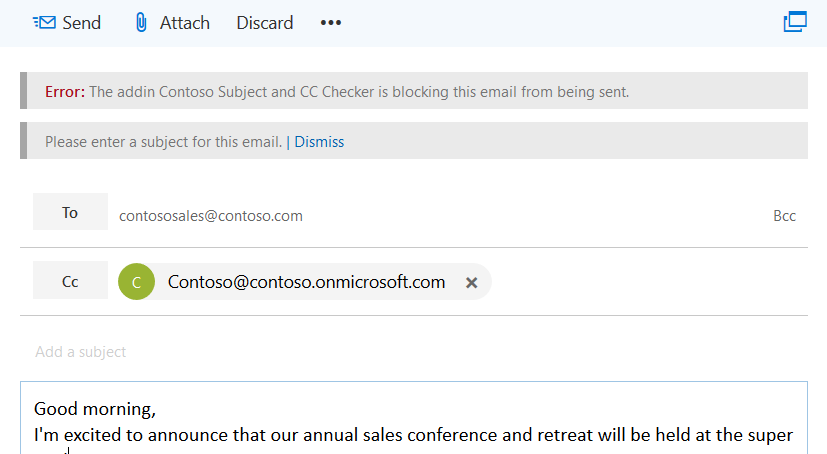
На приведенном ниже снимке экрана показана панель информации, уведомляющая отправителя о том, что обнаружены слова, подлежащие блокировке.
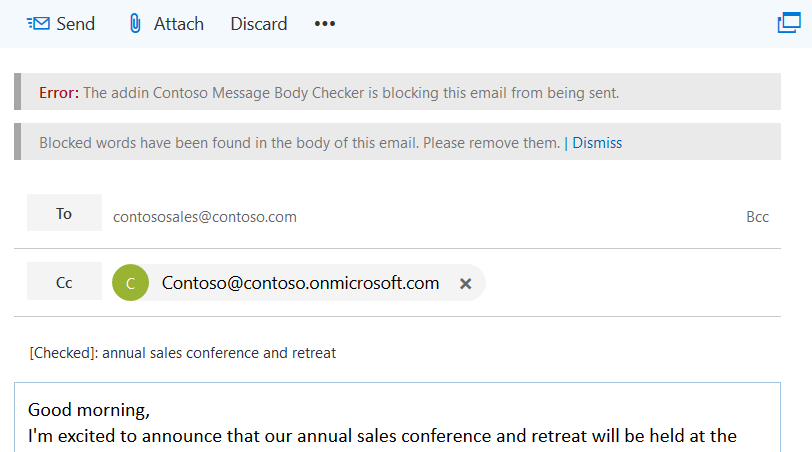
Ограничения
В настоящее время на функцию проверки при отправке действуют перечисленные ниже ограничения.
Функция добавления при отправке — при вызове item.body.AppendOnSendAsync в обработчике при отправке возвращается ошибка.
AppSource — вы не можете опубликовать надстройки Outlook, использующие функцию отправки, в AppSource , так как они не пройдут проверку AppSource. Надстройки, использующие функцию проверки при отправке, должны разворачиваться администраторами. Если вы хотите опубликовать надстройку в AppSource, рассмотрите возможность использования смарт-оповещений, которая является более новой версией функции при отправке. Дополнительные сведения о смарт-оповещениях и развертывании этих надстроек см. в разделах Использование смарт-оповещений и событий OnMessageSend и OnAppointmentSend в надстройке Outlook и параметров описания AppSource для надстройки Outlook на основе событий.
Важно!
При запуске
npm run validateдля проверки манифеста надстройки вы получите сообщение об ошибке "Надстройка почтового ящика, содержащая событие ItemSend, является недопустимым. Манифест надстройки почтового ящика содержит событие ItemSend в VersionOverrides, которое запрещено". Это сообщение появляется, так как надстройки, использующиеItemSendсобытие, необходимое для этой версии функции при отправке, не могут быть опубликованы в AppSource. Вы по-прежнему сможете загрузить и запустить надстройку при условии, что другие ошибки проверки не найдены.Манифест — для каждой надстройки поддерживается только одно
ItemSendсобытие. Если манифест содержит несколько событийItemSend, он не пройдет проверку.Производительность . Несколько циклов на веб-сервер, на котором размещена надстройка, могут повлиять на производительность надстройки. Рассмотрите влияние на производительность при создании надстроек, для которых требуется несколько операций на основе сообщений или собраний.
Отправить позже (только для Mac) — если есть надстройки при отправке, функция Отправить позже будет недоступна.
Кроме того, не рекомендуется вызывать item.close() в обработчике событий при отправке, так как закрытие элемента должно происходить автоматически после завершения события.
Ограничения на типы и режимы почтовых ящиков
Функция проверки при отправке поддерживается только для почтовых ящиков пользователей в Outlook в Интернете, Windows или Mac. В дополнение к ситуациям, когда надстройки не активируются, как указано в разделе Элементы почтовых ящиков, доступные для надстроек на странице обзора надстроек Outlook, эта функция в настоящее время не поддерживается для автономного режима, где этот режим доступен.
В случаях, когда надстройки Outlook не активируются, надстройка при отправке не запускается и сообщение будет отправлено.
Однако если функция при отправке включена и доступна, но сценарий почтового ящика не поддерживается, Outlook не разрешит отправку.
Несколько надстроек, поддерживающих проверку сообщений при отправке
Если установлено несколько надстроек, поддерживающих проверку сообщений при отправке, они будут запускаться в том порядке, в котором были получены из API getAppManifestCall или getExtensibilityContext. Если первая надстройка разрешает отправку сообщения, то вторая может внести изменения, на которые первая отреагировала бы запретом отправки. Однако первая надстройка не будет запускаться снова, если все установленные надстройки разрешат отправку.
Допустим, надстройка 1 и надстройка 2 используют функцию проверки при отправке. Сначала устанавливается надстройка 1, а затем — надстройка 2. Надстройка 1 находит в сообщении слово Fabrikam, что является условием для разрешения отправки. Однако надстройка 2 удаляет все вхождения слова Fabrikam. Сообщение будет отправлено без единого слова Fabrikam (в связи с порядком установки надстроек 1 и 2).
Развертывание надстроек Outlook, использующих функцию проверки при отправке
Рекомендуем, чтобы развертывание надстроек Outlook, использующих функцию проверки при отправке, выполняли администраторы. Администратор должен убедиться, что такая надстройка:
- всегда присутствует при открытии создаваемого элемента (для электронной почты: создание сообщений, ответ и пересылка);
- не может быть закрыта или отключена пользователем.
Установка надстроек Outlook, использующих функцию проверки при отправке
Чтобы использовать функцию проверки при отправке в Outlook, надстройки должны быть настроены для типов событий отправки. Выберите платформу, которую нужно настроить.
Надстройки для Outlook в Интернете (классическая модель), использующие функцию при отправке, будут запускаться для пользователей, которым назначена политика почтовых ящиков Outlook в Интернете, для которых флаг OnSendAddinsEnabled имеет значение true.
Чтобы установить новую надстройку, выполните приведенные ниже командлеты Exchange Online PowerShell.
$Data=Get-Content -Path '.\Contoso Message Body Checker.xml' -Encoding Byte –ReadCount 0
New-App -OrganizationApp -FileData $Data -DefaultStateForUser Enabled
Примечание.
Сведения о том, как подключиться к Exchange Online с помощью удаленного сеанса PowerShell, см. в статье Подключение к Exchange Online PowerShell.
Включение функции проверки при отправке
По умолчанию функция проверки при отправке отключена. Администраторы могут включать эту функцию с помощью командлетов Exchange Online PowerShell.
Чтобы для всех пользователей включить надстройки, поддерживающие проверку сообщений при отправке, сделайте следующее:
Создайте политику почтовых ящиков Outlook в Интернете.
New-OWAMailboxPolicy OWAOnSendAddinAllUserPolicyПримечание.
Администраторы могут использовать существующую политику, но функция проверки при отправке поддерживается только для определенных типов почтовых ящиков. По умолчанию в Outlook в Интернете блокируется отправка сообщений из неподдерживаемых почтовых ящиков.
Включите функцию проверки при отправке.
Get-OWAMailboxPolicy OWAOnSendAddinAllUserPolicy | Set-OWAMailboxPolicy –OnSendAddinsEnabled:$trueНазначьте политику пользователям.
Get-User -Filter {RecipientTypeDetails -eq 'UserMailbox'}|Set-CASMailbox -OwaMailboxPolicy OWAOnSendAddinAllUserPolicy
Включение функции проверки при отправке для группы пользователей
Чтобы включить функцию проверки при отправке для определенной группы пользователей, выполните указанные ниже действия. В этом примере администратор включает функцию проверки при отправке для надстроек Outlook в Интернете только в среде финансового отдела (Finance).
Создайте политику почтовых ящиков Outlook в Интернете для группы.
New-OWAMailboxPolicy FinanceOWAPolicyПримечание.
Администраторы могут использовать существующую политику, но функция проверки при отправке поддерживается только для определенных типов почтовых ящиков (дополнительные сведения см. в разделе Ограничения на типы почтовых ящиков выше в этой статье). По умолчанию в Outlook в Интернете блокируется отправка сообщений из неподдерживаемых почтовых ящиков.
Включите функцию проверки при отправке.
Get-OWAMailboxPolicy FinanceOWAPolicy | Set-OWAMailboxPolicy –OnSendAddinsEnabled:$trueНазначьте политику пользователям.
$targetUsers = Get-Group 'Finance'|select -ExpandProperty members $targetUsers | Get-User -Filter {RecipientTypeDetails -eq 'UserMailbox'}|Set-CASMailbox -OwaMailboxPolicy FinanceOWAPolicy
Примечание.
Дождитесь вступления политики в силу (это может занять до 60 минут) или перезапустите службы IIS. Когда политика вступит в силу, для группы будет включена функция проверки при отправке.
Отключение функции проверки при отправке
Чтобы отключить функцию проверки при отправке для пользователя или назначить политику почтовых ящиков Outlook в Интернете, в которой не включен соответствующий флаг, выполните приведенные ниже командлеты. В этом примере используется политика почтовых ящиков ContosoCorpOWAPolicy.
Get-CASMailbox joe@contoso.com | Set-CASMailbox –OWAMailboxPolicy "ContosoCorpOWAPolicy"
Примечание.
Дополнительные сведения о том, как настроить существующие политики почтовых ящиков Outlook в Интернете с помощью командлета Set-OwaMailboxPolicy, см. в статье Set-OwaMailboxPolicy.
Чтобы отключить функцию проверки при отправке для всех пользователей, которым назначена определенная политика почтовых ящиков Outlook в Интернете, выполните приведенные ниже командлеты.
Get-OWAMailboxPolicy OWAOnSendAddinAllUserPolicy | Set-OWAMailboxPolicy –OnSendAddinsEnabled:$false
Сценарии проверки при отправке
Ниже представлены поддерживаемые и неподдерживаемые сценарии для надстроек, использующих функцию проверки при отправке.
Обработчики событий определяются динамически
Обработчики событий надстройки должны быть определены по времени Office.initialize или Office.onReady() вызову (дополнительные сведения см. в разделах Запуск надстройки Outlook и Инициализация надстройки Office). Если код обработчика динамически определяется определенными обстоятельствами во время инициализации, необходимо создать функцию-заглушку для вызова обработчика после его полного определения. На функцию-заглушку необходимо ссылаться в <атрибуте элемента Event> манифеста FunctionName . Это решение гарантирует, что обработчик определен и готов к ссылке один раз Office.initialize или Office.onReady() выполняется.
Если обработчик не определен после инициализации надстройки, отправитель получит уведомление о том, что функция обратного вызова недоступна, через информационную панель в почтовом элементе.
В почтовом ящике пользователя включена функция проверки при отправке, но не установлено ни одной надстройки
В этом сценарии пользователь сможет отправлять сообщения и элементы собрания без выполнения надстроек.
В почтовом ящике пользователя включена функция проверки при отправке, а также установлены и включены надстройки, поддерживающие эту функцию
При отправке будут запускаться надстройки, которые разрешат или заблокируют отправку.
Делегирование для почтовых ящиков, при котором у почтового ящика 1 есть разрешения на полный доступ к почтовому ящику 2
Веб-браузер (классическая версия Outlook)
| Сценарий | Функция проверки при отправке для почтового ящика 1 | Функция проверки при отправке для почтового ящика 2 | Веб-сеанс Outlook (классическая версия) | Результат | Поддержка |
|---|---|---|---|---|---|
| 1 | Включена | Включена | Новый сеанс | Почтовый ящик 1 не может отправлять сообщение или элементы собраний из почтового ящика 2. | В настоящее время не поддерживается. В качестве обходного решения используйте сценарий 3. |
| 2 | Отключена | Включена | Новый сеанс | Почтовый ящик 1 не может отправлять сообщение или элементы собраний из почтового ящика 2. | В настоящее время не поддерживается. В качестве обходного решения используйте сценарий 3. |
| 3 | Включена | Включена | Тот же сеанс | Проверка при отправке выполняется для почтового ящика 1, которому назначены надстройки, поддерживающие эту функцию. | Поддерживается. |
| 4 | Включена | Отключена | Новый сеанс | Надстройки с функцией проверки при отправке не запускаются; отправка сообщения или элемента собрания. | Поддерживается. |
Веб-браузер (современная версия Outlook), Windows, Mac
Чтобы внедрить функцию проверки при отправке, администраторы должны включить политику для обоих почтовых ящиков. Сведения о поддержке делегирования доступа в надстройке см. в статье Включение общих папок и сценариев общих почтовых ящиков.
Включен почтовый ящик пользователя с функцией или политикой проверки при отправке, установлены и включены надстройки, поддерживающие эту функцию, а также включен автономный режим
Надстройки, поддерживающие проверку при отправке, запускаются в соответствии с сетевым состоянием пользователя, внутреннего сервера надстройки и Exchange.
Состояние пользователя
Надстройки, поддерживающие проверку сообщений при отправке, будут запускаться при отправке, если пользователь в сети. В автономном режиме такие надстройки не будут запускаться при отправке, а сообщение или элемент собрания не будет отправлен.
Состояние внутреннего сервера надстройки
Надстройка, поддерживающая проверку при отправке, будет запускаться, если ее внутренний сервер подключен к сети и доступен. Если внутренний сервер находится в автономном режиме, отправка отключена.
Состояние Exchange
Надстройки, поддерживающие проверку сообщений при отправке, будут запускаться при отправке, если сервер Exchange подключен к сети и доступен. Если надстройке с функцией проверки при отправке недоступна служба Exchange и включена соответствующая политика или командлет, отправка отключена.
Примечание.
На компьютерах Mac в любом автономном состоянии кнопка Отправить (или Отправить обновление для существующих собраний) отключена, и отображается уведомление, что в организации не разрешено отправлять сообщения, если пользователь не подключен к сети.
Пользователь может редактировать элемент, пока над ним работают надстройки при отправке
Пока надстройки при отправке обрабатывают элемент, пользователь может изменить его, добавив, например, недопустимый текст или вложения. Если вы хотите запретить пользователю редактировать элемент во время обработки надстройки при отправке, можно реализовать обходной путь с помощью диалогового окна. Это решение можно использовать в Outlook в Интернете (классической), Windows и Mac.
Важно!
Современная Outlook в Интернете. Чтобы запретить пользователю редактировать элемент во время обработки надстройки при отправке, установите для флага OnSendAddinsEnabled значениеtrue, как описано в разделе Установка надстроек Outlook, использующих функцию при отправке ранее в этой статье.
В обработчике при отправке:
Вызовите displayDialogAsync , чтобы открыть диалоговое окно, чтобы отключать щелчки мышью и нажатия клавиш.
Важно!
Чтобы получить такое поведение в классической Outlook в Интернете, необходимо задать для свойства displayInIframe значение
trueвoptionsпараметреdisplayDialogAsyncвызова.Реализуйте обработку элемента.
Закройте диалоговое окно. Кроме того, обработайте, что происходит, если пользователь закроет диалоговое окно.
Примеры кода
В приведенных ниже примерах кода показано, как создать простую надстройку, поддерживающую проверку сообщений при отправке. Скачать код, на котором основаны эти примеры, можно на странице Outlook-Add-in-On-Send.
Совет
Если вы используете диалоговое окно с событием при отправке, обязательно закройте его перед завершением события.
Манифест, переопределение версии и событие
Пример кода Outlook-Add-in-On-Send включает два манифеста:
Contoso Message Body Checker.xml— показывает, как проверка текст сообщения для слов с ограниченным доступом или конфиденциальной информации при отправке.Contoso Subject and CC Checker.xml— Показывает, как добавить получателя в строку cc и убедиться, что сообщение содержит строку темы при отправке.
В файле манифеста Contoso Message Body Checker.xml указываются файл и имя функции, которую следует вызывать при возникновении события ItemSend. Операция выполняется синхронно.
<Hosts>
<Host xsi:type="MailHost">
<DesktopFormFactor>
<!-- The functionfile and function name to call on message send. -->
<!-- In this case, the function validateBody will be called within the JavaScript code referenced in residUILessFunctionFileUrl. -->
<FunctionFile resid="residUILessFunctionFileUrl" />
<ExtensionPoint xsi:type="Events">
<Event Type="ItemSend" FunctionExecution="synchronous" FunctionName="validateBody" />
</ExtensionPoint>
</DesktopFormFactor>
</Host>
</Hosts>
Важно!
Если вы используете Visual Studio 2019 для разработки надстройки при отправке, вы можете получить предупреждение о проверке следующее: "Это недопустимый xsi:type 'http://schemas.microsoft.com/office/mailappversionoverrides/1.1:Events'". Чтобы обойти это, вам потребуется более новая версия MailAppVersionOverridesV1_1.xsd, которая была предоставлена в виде gist GitHub в блоге об этом предупреждении.
Для файла манифеста Contoso Subject and CC Checker.xml в приведенном ниже примере показаны файл и имя функции, вызываемой при возникновении события отправки.
<Hosts>
<Host xsi:type="MailHost">
<DesktopFormFactor>
<!-- The functionfile and function name to call on message send. -->
<!-- In this case the function validateSubjectAndCC will be called within the JavaScript code referenced in residUILessFunctionFileUrl. -->
<FunctionFile resid="residUILessFunctionFileUrl" />
<ExtensionPoint xsi:type="Events">
<Event Type="ItemSend" FunctionExecution="synchronous" FunctionName="validateSubjectAndCC" />
</ExtensionPoint>
</DesktopFormFactor>
</Host>
</Hosts>
Для API проверки при отправке требуется узел VersionOverrides v1_1. Ниже показано, как добавить узел VersionOverrides в манифест.
<VersionOverrides xmlns="http://schemas.microsoft.com/office/mailappversionoverrides" xsi:type="VersionOverridesV1_0">
<!-- On-send requires VersionOverridesV1_1 -->
<VersionOverrides xmlns="http://schemas.microsoft.com/office/mailappversionoverrides/1.1" xsi:type="VersionOverridesV1_1">
...
</VersionOverrides>
</VersionOverrides>
Примечание.
Дополнительные сведения о манифестах надстроек Outlook см. в статье Манифест надстроек Office.
Объекты Event и item, методы body.getAsync и body.setAsync
Чтобы получить доступ к выбранному в данный момент сообщению или элементу собрания (в этом примере — к новому сообщению), используйте пространство имен Office.context.mailbox.item. Событие ItemSend автоматически передается функцией при отправке в функцию, указанную в манифесте validateBody , — в этом примере функция.
let mailboxItem;
Office.initialize = function (reason) {
mailboxItem = Office.context.mailbox.item;
}
// Entry point for Contoso Message Body Checker add-in before send is allowed.
// <param name="event">ItemSend event is automatically passed by on-send code to the function specified in the manifest.</param>
function validateBody(event) {
mailboxItem.body.getAsync("html", { asyncContext: event }, checkBodyOnlyOnSendCallBack);
}
Функция validateBody получает текущий текст в указанном формате (HTML) и передает ItemSend объект события, к которому код хочет получить доступ в функции обратного вызова. Помимо метода getAsync, объект Body также предоставляет метод setAsync, с помощью которого вы можете заменить текст сообщения на указанный.
Примечание.
Дополнительные сведения см. в статьях Объект Event и Body.getAsync.
Объект NotificationMessages и метод event.completed
Функция checkBodyOnlyOnSendCallBack использует регулярное выражение, чтобы определить, содержит ли текст сообщения слова, подлежащие блокировке. Если она обнаруживает слово, совпадающие с каким-либо элементом из массива запрещенных слов, отправка сообщения блокируется, а отправитель получает уведомление на панели информации. Для этого он использует notificationMessages свойство объекта для Item возврата объекта NotificationMessages . После этого она добавляет уведомление к элементу, вызывая метод addAsync, как показано в следующем примере.
// Determine whether the body contains a specific set of blocked words. If it contains the blocked words, block email from being sent. Otherwise allow sending.
// <param name="asyncResult">ItemSend event passed from the calling function.</param>
function checkBodyOnlyOnSendCallBack(asyncResult) {
const listOfBlockedWords = new Array("blockedword", "blockedword1", "blockedword2");
const wordExpression = listOfBlockedWords.join('|');
// \b to perform a "whole words only" search using a regular expression in the form of \bword\b.
// i to perform case-insensitive search.
const regexCheck = new RegExp('\\b(' + wordExpression + ')\\b', 'i');
const checkBody = regexCheck.test(asyncResult.value);
if (checkBody) {
mailboxItem.notificationMessages.addAsync('NoSend', { type: 'errorMessage', message: 'Blocked words have been found in the body of this email. Please remove them.' });
// Block send.
asyncResult.asyncContext.completed({ allowEvent: false });
}
// Allow send.
asyncResult.asyncContext.completed({ allowEvent: true });
}
Ниже приведены параметры метода addAsync .
NoSend— строка, которая является ключом, заданным разработчиком, для ссылки на сообщение уведомления. С его помощью вы сможете изменить это сообщение позже. Значение клавиши не может превышать 32 символа.type— одно из свойств параметра объекта JSON. Представляет тип сообщения. Типы соответствуют значениям перечисления Office.MailboxEnums.ItemNotificationMessageType. Допустимые значения: индикатор хода выполнения, информационное сообщение и сообщение об ошибке. В этом примере в свойствеtypeуказано сообщение об ошибке.message— одно из свойств параметра объекта JSON. В этом примереmessage— это текст сообщения уведомления.
Чтобы сообщить о том, что надстройка завершила обработку ItemSend события, вызванного операцией отправки, вызовите метод event.completed({allowEvent:Boolean}). Свойство allowEvent относится к логическому типу. Если задано значение true, отправка разрешается. Если задано значение false, отправка письма блокируется.
Методы replaceAsync, removeAsync и getAllAsync
Помимо метода addAsync, объект NotificationMessages также включает методы replaceAsync, removeAsync и getAllAsync. Эти методы не используются в данном примере кода. Дополнительные сведения см. в статье NotificationMessages.
Код проверки строк "Тема" и "Копия"
В приведенном ниже примере кода показано, как при отправке сообщения добавить получателя в строку "Копия" и проверить, включает ли сообщение тему. В этом примере функция проверки при отправке используется, чтобы разрешить или запретить отправку сообщения.
// Invoke by Contoso Subject and CC Checker add-in before send is allowed.
// <param name="event">ItemSend event is automatically passed by on-send code to the function specified in the manifest.</param>
function validateSubjectAndCC(event) {
shouldChangeSubjectOnSend(event);
}
// Determine whether the subject should be changed. If it is already changed, allow send. Otherwise change it.
// <param name="event">ItemSend event passed from the calling function.</param>
function shouldChangeSubjectOnSend(event) {
mailboxItem.subject.getAsync(
{ asyncContext: event },
function (asyncResult) {
addCCOnSend(asyncResult.asyncContext);
//console.log(asyncResult.value);
// Match string.
const checkSubject = (new RegExp(/\[Checked\]/)).test(asyncResult.value)
// Add [Checked]: to subject line.
subject = '[Checked]: ' + asyncResult.value;
// Determine whether a string is blank, null, or undefined.
// If yes, block send and display information bar to notify sender to add a subject.
if (asyncResult.value === null || (/^\s*$/).test(asyncResult.value)) {
mailboxItem.notificationMessages.addAsync('NoSend', { type: 'errorMessage', message: 'Please enter a subject for this email.' });
asyncResult.asyncContext.completed({ allowEvent: false });
}
else {
// If can't find a [Checked]: string match in subject, call subjectOnSendChange function.
if (!checkSubject) {
subjectOnSendChange(subject, asyncResult.asyncContext);
//console.log(checkSubject);
}
else {
// Allow send.
asyncResult.asyncContext.completed({ allowEvent: true });
}
}
});
}
// Add a CC to the email. In this example, CC contoso@contoso.onmicrosoft.com
// <param name="event">ItemSend event passed from calling function</param>
function addCCOnSend(event) {
mailboxItem.cc.setAsync(['Contoso@contoso.onmicrosoft.com'], { asyncContext: event });
}
// Determine whether the subject should be changed. If it is already changed, allow send, otherwise change it.
// <param name="subject">Subject to set.</param>
// <param name="event">ItemSend event passed from the calling function.</param>
function subjectOnSendChange(subject, event) {
mailboxItem.subject.setAsync(
subject,
{ asyncContext: event },
function (asyncResult) {
if (asyncResult.status == Office.AsyncResultStatus.Failed) {
mailboxItem.notificationMessages.addAsync('NoSend', { type: 'errorMessage', message: 'Unable to set the subject.' });
// Block send.
asyncResult.asyncContext.completed({ allowEvent: false });
}
else {
// Allow send.
asyncResult.asyncContext.completed({ allowEvent: true });
}
});
}
Дополнительные сведения о том, как добавить получателя в строку cc и убедиться, что сообщение электронной почты содержит строку темы при отправке, а также просмотреть API, которые можно использовать, см. в примере Outlook-Add-in-On-Send. Код хорошо прокомментирован.
Отладка надстроек Outlook, использующих при отправке
Инструкции по отладке надстройки при отправке см . в разделе Отладка команд функций в надстройках Outlook.
Совет
Если ошибка "Функция обратного вызова недоступна", когда пользователи запускают надстройку и обработчик событий надстройки динамически определен, необходимо создать функцию-заглушку в качестве обходного решения. Дополнительные сведения см. в разделе Обработчики событий динамически определяются .
См. также
Office Add-ins
Обратная связь
Ожидается в ближайшее время: в течение 2024 года мы постепенно откажемся от GitHub Issues как механизма обратной связи для контента и заменим его новой системой обратной связи. Дополнительные сведения см. в разделе https://aka.ms/ContentUserFeedback.
Отправить и просмотреть отзыв по